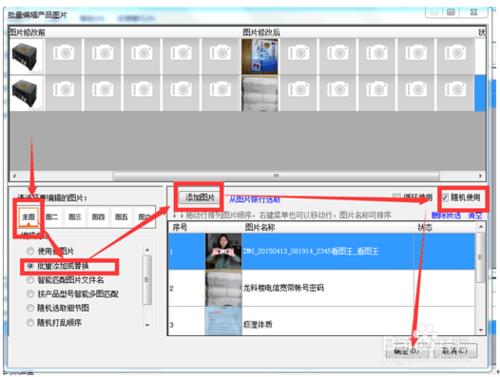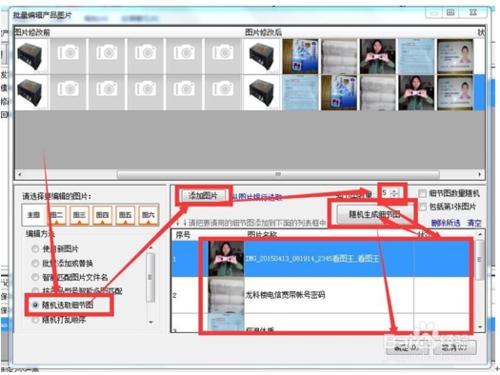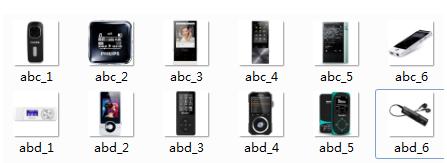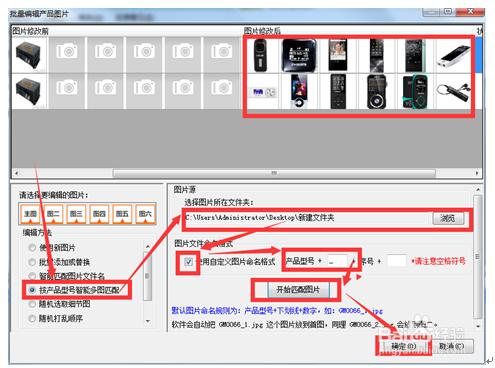如何批量設定阿里巴巴國際站的產品圖片。
工具/原料
阿里先鋒 軟體
方法/步驟
一、圖片少的情況:首先我來說一下第一種情況,我們要弄清楚一個事實,如圖片少的情況是必須迴圈隨機來設定,不過這種方法的設定需要兩步來完成,下面講下具體的操作方法:
1.首先我們在做模板的時候隨便放一張圖片,然後再進行圖1操作,依次順序是先全產品再批量編輯-產品圖片-批量新增或替換-新增圖片-勾選隨機使用(在這一步的時候可以預覽圖片修改前後的情)-確定。在這一步其實先設定好主圖!
2:在這一步我們要批量設定後五張圖,依次順序是先全選產品,再批量編輯-產品圖片-隨機選取細節圖-新增圖片-細節圖數量-隨機生成細節圖(這一步在預覽的時候如果發現效果不理想,可以再點選生成到滿意效果為止)-確定。
二、 圖片多的情況,圖片多適合精準匹配,就是每個產品精準對應六張圖片,一般用型號智慧匹配主圖為好,我們就以型號為例來講,在這一步中也是分兩步進行!
1步.首先設定好圖片名稱,比如兩個產品型號是adc和abd那麼我們在圖片命名的時候要按以下設定:型號+下劃線+數字編號如下圖:
2步.依次順序是,先全選產品-批量編輯-產品圖片-按產品型號智慧多圖匹配-選擇圖片所在的資料夾-勾選使用自定義圖片命名格式-在空白框內輸入下劃線:“_”-開始匹配圖片(如果在這一步圖片沒有匹配到,那麼就要檢查下圖片名稱有沒有錯誤或者看下匹配設定有沒有問題)-確定。如下圖:
注意事項
必須按步驟進行。